Acer笔记本电脑作为一款功能齐全且性能卓越的设备,已经成为了许多人日常工作和娱乐的首选。然而,如果您刚刚购买了一台Acer笔记本电脑或者对其操作不太...
2025-02-12 218 笔记本电脑
在现代社会中,笔记本电脑已经成为我们生活和工作中不可或缺的工具,而WiFi无线网络也是我们日常连接互联网的主要方式。然而,有时我们可能会遇到笔记本电脑无法找到WiFi的问题,这给我们的工作和学习带来了很大困扰。本文将向大家介绍一些解决这个问题的方法和技巧。

一、检查WiFi开关是否开启
在笔记本电脑上通常有一个物理开关或快捷键,用于开启或关闭无线网络功能。我们需要确保这个开关已经打开,以便笔记本电脑能够搜索到可用的WiFi信号。
二、确认WiFi是否处于可用状态
有时,WiFi可能由于某种原因处于关闭状态,或者路由器出现了故障。我们可以检查一下手机或其他设备是否能够连接到同一网络,以确定WiFi是否可用。

三、重新启动路由器和笔记本电脑
有时候,简单地将路由器和笔记本电脑重新启动一次就能解决无法连接到WiFi的问题。这是因为重新启动可以清除一些临时的网络问题,让设备重新连接到WiFi网络。
四、检查密码是否输入正确
当我们连接到一个新的WiFi网络时,需要输入正确的密码才能成功连接。如果密码输入错误,笔记本电脑将无法连接到WiFi。我们可以仔细检查密码是否输入正确,并确保没有输入错误的字符或大小写错误。
五、忘记已保存的WiFi网络
有时候,我们已经连接过的WiFi网络的配置文件可能出现问题,导致无法连接。此时,我们可以在笔记本电脑的网络设置中找到已保存的WiFi网络,并选择“忘记”该网络。然后重新连接该WiFi网络,以解决问题。

六、更新无线网卡驱动程序
无线网卡驱动程序是使笔记本电脑能够连接到WiFi网络的重要组成部分。如果驱动程序过时或出现问题,可能会导致无法连接到WiFi。我们可以通过访问电脑制造商的官方网站或使用驱动程序更新软件来更新无线网卡驱动程序。
七、禁用并重新启用无线网卡
有时候,禁用并重新启用无线网卡可以解决无法连接到WiFi的问题。我们可以在笔记本电脑的设备管理器中找到无线网卡,右键点击并选择“禁用”,然后再次右键点击并选择“启用”。
八、更改IP地址和DNS服务器设置
有时候,更改笔记本电脑的IP地址和DNS服务器设置也可以解决无法连接到WiFi的问题。我们可以进入网络和共享中心,点击WiFi连接,选择“属性”,然后在“网络”选项卡中找到“Internet协议版本4(TCP/IPv4)”,点击“属性”,选择“自动获取IP地址”和“自动获取DNS服务器地址”。
九、检查安全软件设置
安全软件如防火墙或杀毒软件可能会阻止笔记本电脑连接到WiFi网络。我们可以检查一下安全软件的设置,确保它们允许笔记本电脑连接到WiFi。
十、重置网络设置
如果上述方法都无法解决问题,我们可以尝试重置笔记本电脑的网络设置。在Windows系统中,我们可以打开“命令提示符”,输入“netshintipreset”并按下回车键,然后重新启动笔记本电脑。
十一、检查硬件问题
有时候,笔记本电脑无法连接到WiFi可能是由于硬件故障引起的。我们可以检查一下网卡是否插好,并尝试更换网线或无线网卡以排除硬件问题。
十二、联系网络服务提供商
如果以上方法都无法解决问题,我们可能需要联系网络服务提供商以获取进一步的帮助和支持。他们可以远程连接到我们的笔记本电脑,诊断问题并提供解决方案。
十三、尝试连接其他WiFi网络
如果笔记本电脑只是无法连接到特定的WiFi网络,我们可以尝试连接其他WiFi网络。如果能够成功连接其他网络,那么问题很可能是特定网络的设置或故障引起的。
十四、考虑使用有线连接
如果无法解决无法连接到WiFi的问题,我们可以考虑使用有线连接。通过使用以太网线连接笔记本电脑和路由器,我们可以绕过WiFi网络,确保稳定的互联网连接。
十五、寻求专业帮助
如果以上方法都无法解决问题,我们可能需要寻求专业的技术支持或将笔记本电脑送修。可能是硬件问题或系统故障导致无法连接到WiFi,需要由专业人员来解决。
当我们的笔记本电脑无法找到WiFi时,可以通过检查WiFi开关、确认WiFi状态、重新启动设备、检查密码、忘记已保存的网络、更新驱动程序、禁用并重新启用网卡、更改IP地址和DNS服务器设置、检查安全软件、重置网络设置等方法来解决问题。如果问题仍然存在,我们可以考虑硬件故障、联系网络服务提供商、尝试其他WiFi网络、使用有线连接或寻求专业帮助。
标签: 笔记本电脑
相关文章

Acer笔记本电脑作为一款功能齐全且性能卓越的设备,已经成为了许多人日常工作和娱乐的首选。然而,如果您刚刚购买了一台Acer笔记本电脑或者对其操作不太...
2025-02-12 218 笔记本电脑
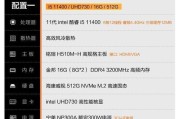
在使用笔记本电脑的过程中,了解其配置信息是非常重要的。无论是购买新电脑、升级硬件、调整软件设置,还是解决故障问题,都需要准确了解电脑的配置信息。本文将...
2025-01-26 292 笔记本电脑

在使用笔记本电脑的过程中,有时候可能会遇到语言栏不见的问题,这给我们的操作和使用带来了一定的困扰。本文将为大家介绍一些有效的方法来解决这个问题,让你的...
2024-12-16 457 笔记本电脑

随着时间的推移,笔记本电脑的性能逐渐下降,系统出现各种问题,这时候重装操作系统是一个解决方案。本文将详细介绍以笔记本电脑XP系统重装的教程和步骤,帮助...
2024-12-13 214 笔记本电脑

现在,笔记本电脑已经成为了人们生活中不可或缺的一部分。然而,在众多品牌的纷纷扰扰中,选择一款适合自己的笔记本电脑却变得越来越困难。本文旨在为大家提供一...
2024-12-01 194 笔记本电脑

在现代社会,笔记本电脑已经成为人们生活和工作中必不可少的工具。然而,市场上各种各样的笔记本电脑让我们选择起来变得更加困难。为了确保我们买到最适合自己需...
2024-11-11 309 笔记本电脑
最新评论